Live locatie delen in WhatsApp
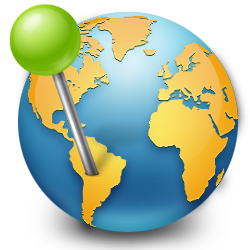 Houd, tijdens een vastgestelde periode, contactpersonen op de hoogte van uw locatie.
Houd, tijdens een vastgestelde periode, contactpersonen op de hoogte van uw locatie.
Mensen kunnen al langere tijd via WhatsApp doorgeven waar ze zich bevinden. Vanaf nu kan ook een live locatie worden gedeeld. Gedurende een door de gebruiker ingestelde tijdsspanne, kunnen contactpersonen zien waar iemand is. Handig voor wie op pad is en wil laten weten waar hij uithangt.
Een live locatie delen gaat op met een Android-toestel de volgende manier:
- Tik in een chat rechtsonder op de paperclip.
- Tik op Locatie.
- Tik op Live locatie delen.
- Tik op de gewenste periode (15 minuten, 1 uur of 8 uur).
- Tik op Bericht toevoegen om eventueel een boodschap te typen.
- Tik rechts op het verzendicoon.
- In de chat verschijnt nu uw actuele locatie gedurende de tijd die u hebt ingesteld. Wilt u eerder stoppen, tik dan op Stoppen met delen.
iPhone-gebruikers doen het volgende:
- Tik in een chat linksonder op het plusteken.
- Tik op Locatie.
- Tik op Deel live locatie.
- De eerste keer dat de functie wordt gebruikt kan de app om toestemming vragen om altijd toegang te hebben tot locatievoorzieningen.
- Tik op Instellingen.
- Tik op Locatie.
- Tik op Altijd.
- Tik linksboven op WhatsApp.
- Tik linksboven op WhatsApp.
- Selecteer de gewenste periode (15 minuten, 1 uur of 8 uur).
- Tik op Bericht toevoegen om eventueel een boodschap te typen.
- Tik rechts op het verzendicoon.
- In de chat verschijnt nu uw actuele locatie gedurende de tijd die u hebt ingesteld. Wilt u eerder stoppen, tik dan op Stop met delen.

